3 реальные причины почему пропал и не работает звук на телефоне андроид
Содержание
- 1 3 реальные причины почему пропал и не работает звук на телефоне андроид
3 реальные причины почему пропал и не работает звук на телефоне андроид
То, что звук не работает является частой причиной / сбоем в телефоне андроид самсунг галакси, xiaomi redmi 4x, хонор, нокиа люмия, сони иксперия, на асусе, мейзу, леново, bq, zte, lg, huawei, dexp, престижио, алкатель, fly, микромакс, texet, vertex, mdc или htc.
Причем ситуации совершенно разные: в некоторых пропал звук на видео в ютубе, звук вызова при входящем звонке в других звук уведомлений или при разговоре пропадает и появляется.
Пропасть звук может как в наушнике, так и на динамике. Причина не всегда она и та же, но их можно свести к трем основным (ели не брать во внимание аппаратную часть) и несколько редко встречающимся.
На устройстве айфон намного реже, поэтому сегодня опишу наиболее распространенные проблемы с воспроизведением звука в смартфонах и предложу, как бороться с такими дефектами.
Самая распространенная причина – частое использование наушников. Гнезда не выдерживают и заклинивают.
Если подозреваете что в системе вашего телефона появились ошибки, то есть приложение которое его проверит и случае обнаружения сразу исправит — вот ссылка.
Основные симптомы отсутствия звука
Не всегда на телефоне Андроид неполадки звука сразу заметны. Они могут появляться, при использовании определенных опций, например:
- при входящем звонке;
- при просмотре видео;
- когда приходит смс;
- когда отсутствует звук уведомлений;
- прочее.
Вот самые явные признаки того, что на устройстве пропадает звук:
- Самое просто это когда звука нет вообще при использовании любыми опциями телефона.
- При разговоре голос собеседника постоянно становится громче, тише или вообще исчезает. В динамике могут быть слышны посторонний шум и помехи.
- Не получается просматривать видео или слушать музыку.
- Нет мелодии звонка при вызове.
- В наушниках есть звук, а при использовании устройства в обычном режиме он отсутствует.
Если проблемы со звуком появляются периодически – это могут быть случайные сбои устройства, либо признак того, что динамики на вашем телефоне выходят из строя.
Чтобы понять, с чем связано отсутствие звука необходимо провести диагностику устройства. Для этого воспользуемся универсальным приложением под названием Phone Doctor Plus, которое можно скачать по ссылке.
Инструкция:
-
Скачиваем, устанавливаем и запускаем Phone Doctor Plus.

Переходим на указанную вкладку и начинаем тестировать различные звуковые устройства.
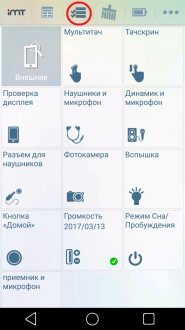
Выбираем «наушники и микрофон», выполняем все, что написано в инструкции и жмем кнопку «Play».
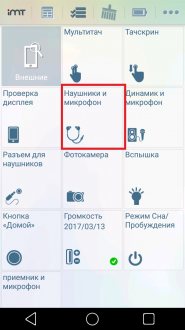
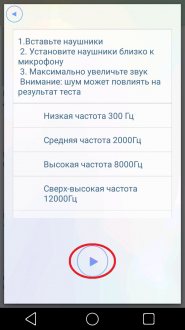
То же самое делаем в разделах «Динамик и микрофон» и «Приемник и микрофон».
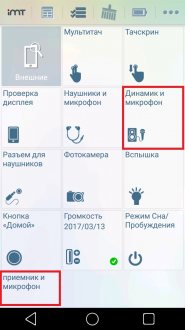
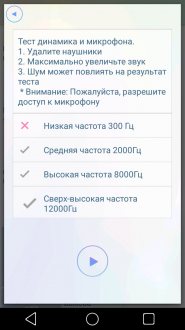
Затем проверяем работоспособность разъема для наушников в соответствующем пункте.
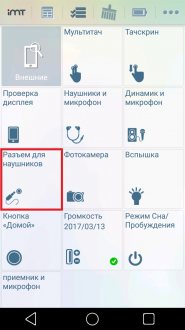
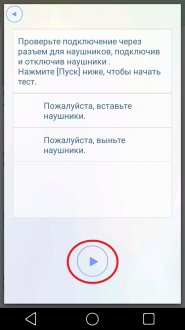
↑ Программное обеспечение
Чаще всего пользователь по своей невнимательности переключает смартфон или планшет в режим «без звука», а потом ломает голову над тем, куда пропал звук. Поэтому первым делом зайдите в настройки устройства в раздел «Звуки и уведомления» и проверьте, какой профиль установлен.
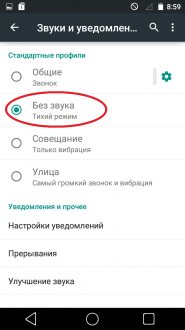
Бывает и так: вы установили сторонний медиаплеер, эквалайзер или любое другое приложение и после этого звук исчез. Все что от вас требуется, удалите эту программу, перезагрузите устройство, и проблема будет решена.
Встречаются и такие случаи, когда звука нет только во время просмотра видео, а при прослушивании музыки все в порядке. Значит, дело кроется в видеоплеере — он просто не поддерживает нужные кодеки. Проблема решается установкой другого видеопроигрывателя, например, MX Player Pro
Если и это не помогло, то можно сбросить устройство до заводских настроек. Более подробно об этом можно прочитать здесь.
При наличии соответствующих навыков можно попытаться «перепрошить» андроид устройство, однако это стоит делать только, если вы уверены, что проблема возникла в результате сбоя в старой прошивке смартфона.
↑ Аппаратные проблемы
Если в динамиках звук присутствует, а вот в наушниках его нет, то либо проблема в самих наушниках, либо в аудиоразъеме (отверстие, куда вставляется штекер). В первом случае просто покупаем новую гарнитуру. Во втором — можно попробовать продуть разъем или взять тонкую ватную палочку смочить в спиртосодержащей жидкости и протереть контакты.
Если у вас возникли вопросы, задавайте их в комментариях, и мы вам обязательно поможем.
Проблемы с аудиоразъемом
Проверку можно произвести после подключения наушников. Если в них звук слышен, попробуйте выполнить следующее:
при подключенных наушниках зажмите кнопку повышения громкости и извлеките штекер наушников из гнезда;
несколько раз вставьте и вытащите штекер наушников;
продуйте аудиоразъем сжатым воздухом;
при попадании какой-либо жидкости разберите частично устройство и прочистите контакты кнопки.
Также в аудиоразъеме иногда зажимаются «усики», что указывает устройству на подключение в данный момент наушников, почему оно и не дает звук на динамики. В этом случае нужно попробовать их разжать, или же отдайте девайс специалистам.
p, blockquote 11,0,0,0,0 —>
Основные виды ремонта
- Замена слухового динамика
- Замена динамика громкой связи
- Замена микрофона
- Ремонт гнезда наушников
- Замена микросхемы управления звуком
- Стоимость ремонта
1. Замена слухового динамика
Этот тот динамик, который расположен на передней панели сверху от экрана и прикладывается к уху во время разговора. Замена выполняется в случаях, если:
- Вы не слышите своего собеседника, хотя Вас прекрасно слышно;
- при разговоре Вы слышите посторонние шумы, динамик «скрипит» на фоне;
- голос абонента пропадает периодически, если потрясти телефоном снова появляется.

2. Замена динамика громкой связи
Еще этот динамик называют полифоническим, т.к. именно через него проигрывается мелодия вызова. Распорожен на разных моделях телефонов по-разному, обычно снизу или на задней панели. Основные признаки необходимости замены динамика:
- нет мелодии входящего вызова (убедитесь, что режим «без звука» отключен);
- не слышно собеседника на громкой связи (убедитесь, что телефон не находится в режиме «наушники»);
- мелодия вызова или музыка проигрывается с искажениями, слышен «хрип» (особенно на полной громкости);
- динамик играет очень тихо после попадания воды (например, после дождя).

3. Замена микрофона
Такой ремонт потребуется, если:
- собеседник не слышит Вас во время разговора;
- Вас слышно, но очень тихо или с помехами (обычно после попадания влаги или пыли)
- сильно слышно окружающий шум (улицы, машин);
- диктофон не записывает звук.
Примечение. В большинстве современных телефонов установлено два микрофона: один разговорный, другой — шумоподавления. Во время телефоного разговора оба микрофона работают согласованно и если один из них сломался, то может блокировать второй.

4. Ремонт гнезда наушников
- телефон постоянно находится в режиме гарнитуры (даже без подключения наушников);
- периодически не работает одно ухо, отходит контакт;
- телефон никак не реагирует на подключение гарнитуры;
- самопроизвольное включение режима громкой связи.
Вышеописанные проблемы могут быть не из-за самого гнезда, а также детектора подключения гарнитуры, микросхемы управления звуком, попадания воды внутрь и прочее. Перед ремонтом требуется диагностика неисправности.

5. Замена микросхемы управления звуком
Более сложный ремонт, когда нужно перепаивать микросхему на материнской плате телефона или планшета. Причиной неиправности аудиомикросхемы может быть удар телефона, подключение некачественных аксесуаров, попадание воды и прочие. Необходима диагностика.

Перезагрузка
Почему не работают динамики на телефоне ? Вы не поверите, но нередко дефект возникает из-за ошибки программного обеспечения (прошивки). Простой перезапуск устройства способен устранить неисправность.
- Для гаджетов с iOS следует нажать вместе кнопки «Power» и «Home»;
- Для Android смартфонов следует зажать клавишу включения. Должно появиться меню с пунктом «Перезагрузить». Но в некоторых версиях ОС такого варианта нет, нужно одновременно с клавишей выключения нажать на корпусе «Громкость+».
Чаще всего именно это и есть причина, неисправности динамика.
Если на вашем дисплее, справа вверху светится иконка наушников. То, это значит, что контакт внутри входа для наушников залип. Смартфон думает, что вставлены наушники, и передавать звук нужно только в них. Так что, если вы вставите наушники, то звук в них будет. Для восстановления звука в основном динамике, нужно очистить вход, для наушников. Выключите мобильный, возьмите палочку для ушей, вымочите её в спирте, и протрите вход. Тыкать надо до конца, но не сильно, что-бы не сломать контакт. После проделанного дождаться высыхания, и включать аппарат.
Если в динамике, раздаются скрипты свисты, или тихо слышно. Попробуйте очистить вход динамика, часто забивается сеточка у динамика. Если не помогло, то нужно разобрать смартфон, снять динамик, и вынуть грязь. Если динамик вообще не работал, и на усах (контактах) динамика зелёный налет. То, уберите окислы спиртом, и собирайте обратно, это и было причиной отказа.
Если ни один способ не принёс результата, то вам придётся менять динамик на новый.
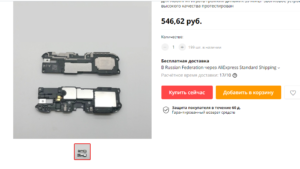
По теме:
- Предыдущая запись Xiaomi Mi Play быстро садится батарея — Решение проблемы
- Следующая запись Xiaomi Mi Play выключился и не включается — Решение проблемы


- Карта сайта
- Ремонт аппаратов
- Вопрос ответ
- ОБЗОРЫ
- Пресс релизы
Микротрещины экрана, чреваты разрывом цепи питания. Если это случилось, то вам прийдется менять экран. Благо в Китае они стоят в несколько раз дешевле.
Бывает, и неисправности кроется в неправильной установке сим карты, либо флешки. Попробуйте их вынуть и проверить, что будет.
Карту с проблемами можно починить, восстановив битые кластеры, с помощью ПК.
При сотрясении, плохо выставленный штекер от дисплея может выпасть. Что повлечет за собой отключение модуля передачи изображения, либо частичное отключение.
Снимите крышку аппарата, и воткните шлейф в гнездо. Если он вставлен, то выньте его и вставьте. При этом не забудьте отключить шлейф питания, от аккумулятора.
Когда качество пикселей определено, и среди них удалось обнаружить «выгоревшие», можно приступать к поиску приложений, которые исправят ситуацию:
- JScreenFix проста в использовании, для начала работы необходимо воспользоваться кнопкой Fix Stuck Pixels. Разработчик обещает 30 минут для совершения этой операции, но мастера сервисных центров рекомендуют оставлять устройства. Не менее чем на 10–12 часов для более полной проверки;
- Pixel Fixer: еще одна программа, аналогичная JScreenFix. Для восстановления пикселей также необходимо нажать на кнопку зеленого цвета;
- «Лечение битых пикселей»: платформа не только тестирует мобильный телефон на битые пиксели. А потом «лечит» их, но одновременно выявляет другие дефекты в дисплее.
Причины почему на Андроиде не работает микрофон
Причины, по которым микрофон на Android не работает, могут иметь программный и аппаратный характер.
p, blockquote 5,0,0,0,0 —>
- Попадание влаги внутрь корпуса.
- Удар, падение или иное механическое воздействие.
- Засорение.
- Неудачная чистка иголкой/зубочисткой с повреждением микрофона.
- Программный сбой.
Если с программными ошибками пользователь может справиться самостоятельно, выполнив сброс или перепрошив устройство, то аппаратные неисправности часто требуют квалифицированной помощи специалиста в сервисном центре.
p, blockquote 6,0,0,0,0 —>
Неисправность полифонического динамика
Причины поломок полифонического динамика практически такие же, как и в разговорном динамике. Но есть два вида повреждений, которые могут случиться только с баззером.

Повреждение межплатного шлейфа
Большинство современных смартфонов имеют две платы. Одна – основная (материнская), вторая дополнительная. На ней находится микрофон, баззер, гнездо зарядки, а также антенна. Эти две платы соединяются между собой с помощью межплатного шлейфа. Если шлейф поврежден, все элементы, которые находятся на плате, перестают работать. О поломке этого шлейфа можно легко догадаться, ведь одновременно перестанут работать динамики, гнездо зарядки и микрофон.
Дефект резонатора
Резонатор – это специальная коробочка, стенки которой отражают звук, тем самым улучшая его звучание и частоту. Если ваш баззер издает звук плохого качества, есть вероятность, что поврежден резонатор. Целостность резонатора очень важна, и, если его стенки как-то деформированы, качество звука сильно ухудшается. Причиной неисправности резонатора может стать механическое повреждение (падение) или неправильная замена динамика.
Одной из причин исчезновения звука в динамиках, микрофоне и баззере может стать неисправность микросхем управления звуком. Если вы уже проверили динамики и микрофон, и они оказались исправными, значит причину необходимо искать на плате. После прохождения звука через микрофон ми получаем аналоговый электрический сигнал. Для его передачи в сеть необходимо, чтобы непрерывный аналоговый электрический сигнал превратился в дискретный, закодированный последовательностями нулей и единиц. Специально для выполнения этой задачи в каждом устройстве есть аналогово-цифровой преобразователь (АЦП). После прохождения сигнала на противоположной стороне необходимо вновь превратить последовательность нулей и единиц в аналоговый электрический сигнал, который будет воспроизводиться динамиком. Выполнением этой задачи занимается цифро-аналоговый преобразователь (ЦАП). В старых телефонах для выполнения АЦП-ЦАП преобразований были специальные отдельные микросхемы. Сейчас все преобразования выполняются в основном процессоре смартфона, который одновременно справляется с огромным количеством других задач.
Сегодня мы познакомились с основными причинами исчезновения и ухудшения качества звука в смартфонах и других коммуникационных устройствах. Если в вашем девайсе пропал звук и единственный вариант решения проблемы — это замена детали, заходите к нам на сайт! У нас в наличии есть тысячи микрофонов и динамиков для смартфонов и планшетов. В интернет-магазине ВСЕ ЗАПЧАСТИ вы точно сможете найти необходимую запчасть или подобрать ее аналог.



